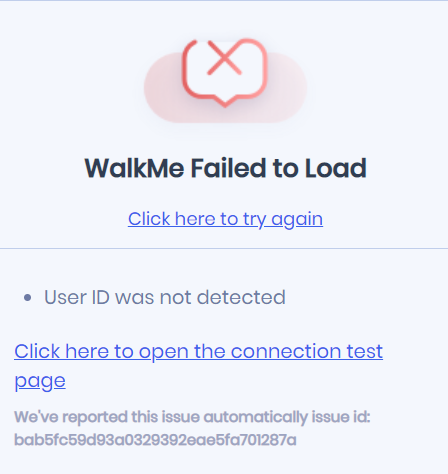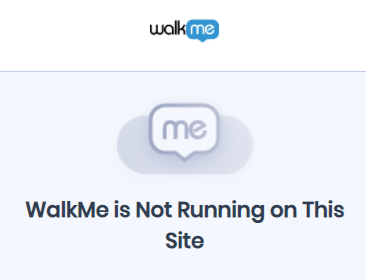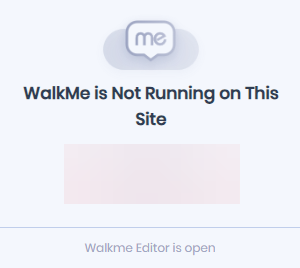FAQ sur l’extension utilisateur
Aperçu général
Voici des questions courantes sur l'extension utilisateur WalkMe et la configuration nécessaire au navigateur pour prendre en charge cette extension. Si vous avez d'autres questions techniques, n'hésitez pas à contacter votre gestionnaire du succès client ou le Centre d'Assistance.
Versions de l'extension utilisateur
L'extension utilisateur se télécharge par profil. Consultez les instructions ci-dessous. Pour la dernière version de l'extension par navigateur, consultez ce tableau :
| Chrome | Firefox | Edge Legacy | Edge Chromium | Internet Explorer | Safari (Application Extension) |
|
| Version | 4.0.171 | 3.3.244 | Obsolète | 4.0.171 | 2.2.296 | 3.2.58 |
Chrome
Dans la plupart des configurations, les cookies tiers devront être activés pour que WalkMe se charge dans le navigateur de Chrome. Vous pouvez activer des cookies tiers en suivant les instructions suivantes :
- Cliquez sur les trois points verticaux dans le coin supérieur droit de votre navigateur
- Cliquez sur « Settings » (Paramètres)
- Faites défiler vers le bas et cliquez sur « Cookies and site data » (cookies et autres données du site)
- Sous « General Settings », (paramètres généraux), cliquez sur « Allow all cookies » (autoriser tous les cookies)
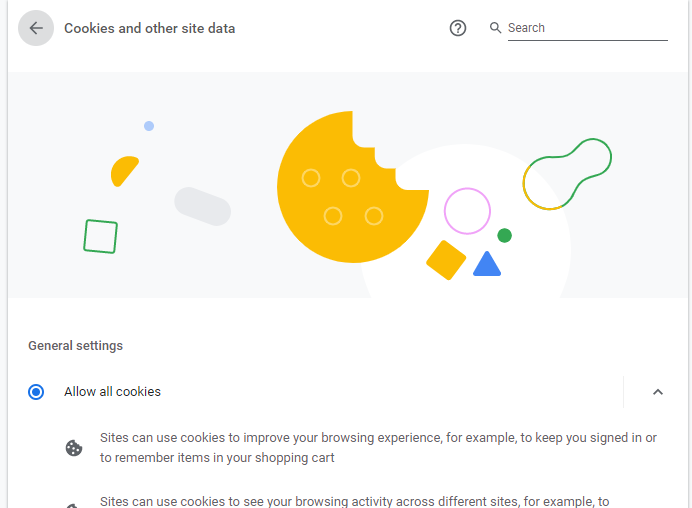
Internet Explorer
Que l'extension soit placée manuellement sur le navigateur ou transférée par votre service informatique, le paramètre « Activer l'extension de navigateur tierce » doit être activé pour que WalkMe se charge. Vous pouvez activer ce paramètre en suivant les instructions suivantes :
- Cliquez sur l'engrenage dans le coin supérieur droit
- Cliquez sur les Options Internet : >Avancée
Faites défiler vers le bas sous « Navigation »et voyez « Activer des extensions de navigateur tiers »
Si vous n'êtes pas en mesure de vérifier ce paramètre, veuillez contacter votre service informatique et faites-lui savoir que ce paramètre doit être activé pour que l'extension WalkMe se charge.
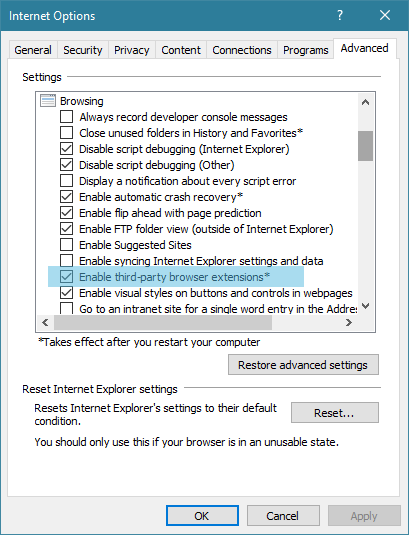
Legacy Edge
Legacy Edge a été rendu obsolète par Microsoft et n'est plus pris en charge. Veuillez contacter votre gestionnaire du succès client ou le Centre d'Assistance pour toute question.
Chromium Edge
- Cliquez sur les trois points dans le coin supérieur droit de votre navigateur
- Cliquez sur « Paramètres »
- Faites défiler vers le bas et cliquez sur « Cookies and Site Permissions » (cookies et autorisations du site)
- Assurez-vous que « Always Allow » (toujours autorisé) est activé et « Block 3rd party cookies » (bloquer les cookies tiers) est désactivé
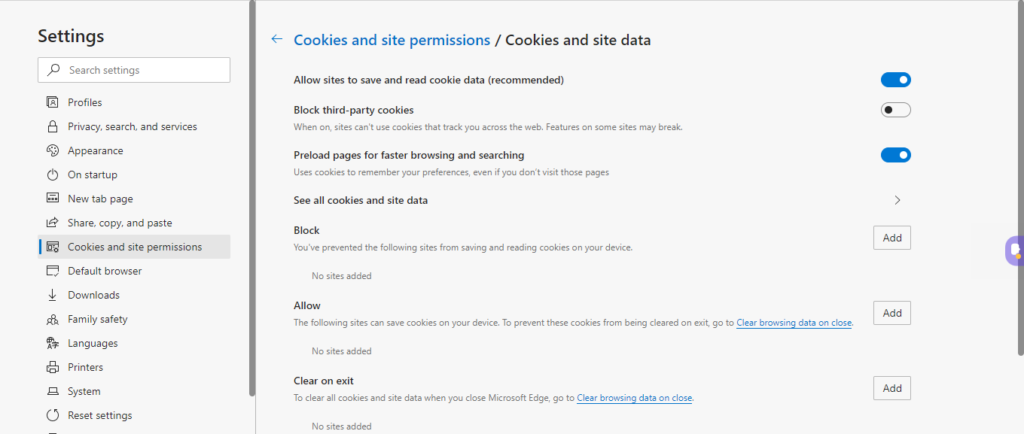
Safari
- L'installation silencieuse de l'extension n'est pas possible. L'utilisateur doit approuver l'installation une fois que l'extension a été manuellement déployée ou déployée en masse dans son navigateur Safari.
- L'utilisateur doit sélectionner le bouton « Installer à partir de la Galerie » pour activer l'extension vers la mise jour automatique.
- Si l'utilisateur sélectionne « Installer par un Développeur », l'extension n'est pas mise à jour automatiquement.
C'est une limite de Safari, pas une limite WalkMe.
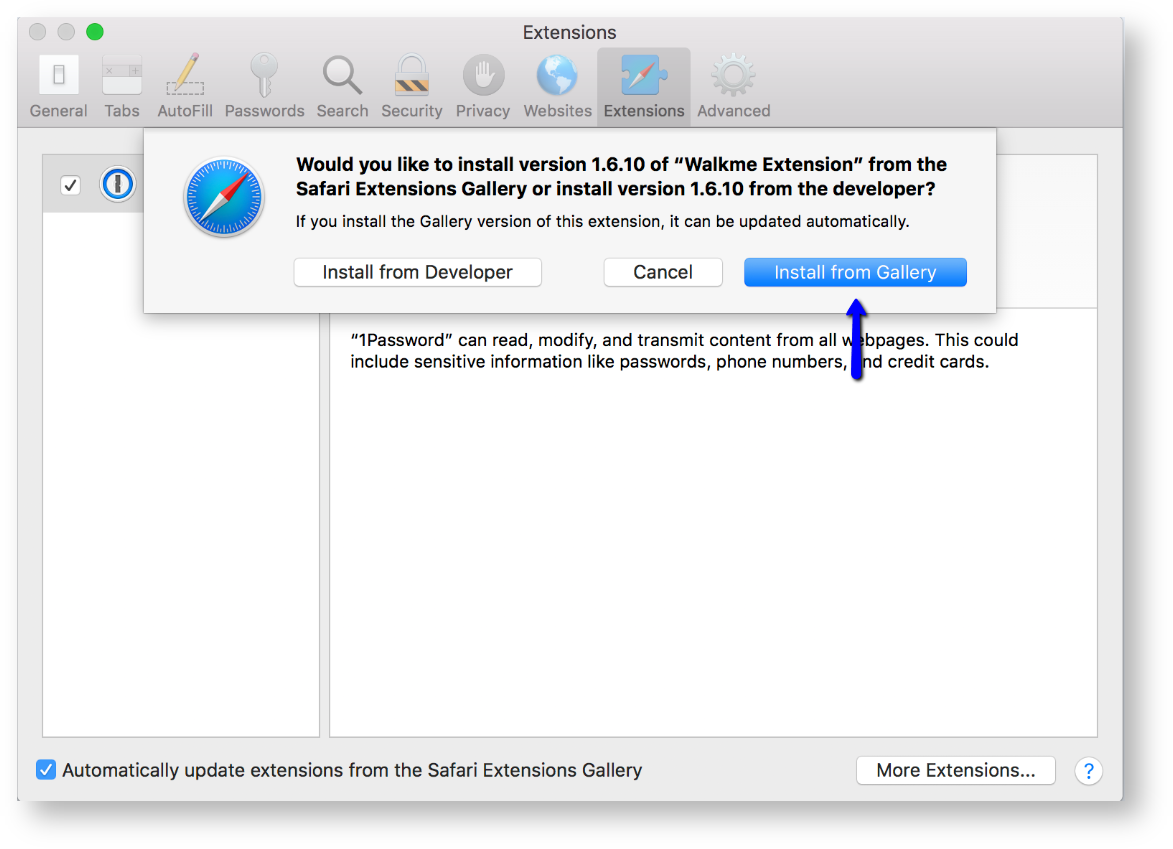
Déploiement en masse d'une extension par le biais de JAMF
Problème : Après le déploiement en masse de l'extnsion sur Mac en utilisant JAMF, l'utilisateur final est invité à «Trust» (faire confiance) l'extension une fois installée.
Cause : Les installations d'extension avec JAMF exigent une interaction utilisateur en raison d'une limite des exigences d'Apple pour que l'utilisateur final « Trust » l'extension une fois installée. C'est un problème que nous avons examiné. À l'heure actuelle, nous ne pouvons pas contourner cette exigence pour réduire la quantité d'interaction des utilisateurs ici.
État de connectivité de l'extension utilisateur
L'extension utilisateur affiche l'état de connectivité du contenu WalkMe sur une page Web. Les utilisateurs WalkMe reçoivent un message indiquant si le contenu WalkMe a été chargé avec succès ou non.
WalkMe a chargé avec succès
En plus de voir que WalkMe s'est chargé avec succès sur la page actuelle, vous verrez également les informations suivantes :
- Noms du client et du profil d'extension (cela vous aidera à localiser l'extension dans le backoffice)
- User ID (indentifiant utilisateur)
- Version d'extension
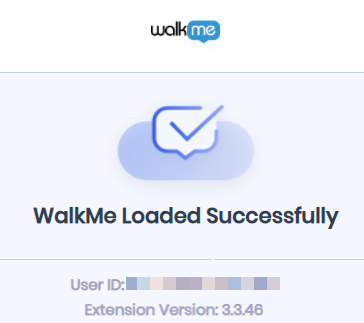
WalkMe n'a pas réussi à se charger
En plus de voir que WalkMe n'a pas réussi à se charger, vous verrez les informations suivantes :
- Un lien vers la page de test
- Un ID de problème pour l'assistance WalkMe
- Raison de suppression de WalkMe :
- Supprimé par condition
- Les paramètres d'utilisateur uniques ne sont pas pris en charge par le stockage du serveur
- Impossible de récupérer l'identifiant de l'utilisateur final
- Changement de sécurité
WalkMe ne s'exécute pas sur ce site
WalkMe peut ne pas s'exécuter sur un site pour les raisons suivantes :
- WalkMe n'est pas configuré pour se charger sur la page actuelle
- L'URL actuelle ne correspond à aucune configuration du système qui est activée à se charger à partir de l'extension
- Vous pouvez également voir un message d'Éditeur WalkMe ouvert lorsque l'Éditeur est ouvert et relié au navigateur
WalkMe Snippet s'exécute sur ce site
- Affiché lorsqu'un snippet de site prend la priorité sur une extension
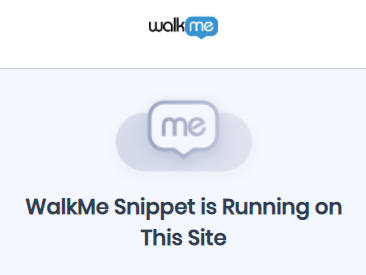
L'url du dossier des paramètres n'est pas définie
Ce message se rapporte à l'installation de l'extension.
- Cela se produit généralement lorsque les instructions de déploiement n'ont pas été entièrement suivies et qu'une extension est manquante ou que le fichier de configuration est mal placé.
- Lorsque ce message est présent, cela vaut la peine de vérifier que le dossier des paramètres est en place et il n'y a pas de problème avec les autres clés de registre
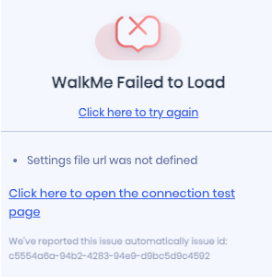
N'a pas réussi à charger les paramètres, veuillez vérifier la page de test ci-dessous
Ce problème se rapporte à l'incapacité de l'extension à lire le dossier des paramètres. Cela peut être causé par un certain nombre de raisons :
- Problème dans le réseau du client
- Les dossiers d'extension sont bloqués au niveau du proxy
- Le dossier des paramètres n'existe pas
- Cela peut être un problème avec l'auto-hébergement si les dossiers d'extension n'étaient pas configurés pour l'auto-hébergement
- L'extension n'a pas la permission d'accéder au dossier des paramètres
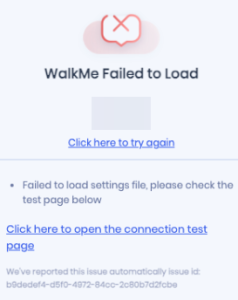
Délai d'expiration d'extension
- Affiché lorsqu'il y a un problème entre la communication de la page et l'extension
- Si cela se produit, essayez d'actualiser la page et si le problème persiste, une inspection plus approfondie est nécessaire

Lib pas prêt
Affiché lorsque l'extension n'a pas encore injecté le snippet. Cela peut être causé par les éléments suivants :
- Nécessite plus de temps pour que le site se charge, et une fois que le snippet est injecté, le statut se mettra à jour
- Il y a un problème d'injection du snippet, potentiellement un problème de politique de sécurité du contenu ou un problème avec le code du site Web natif
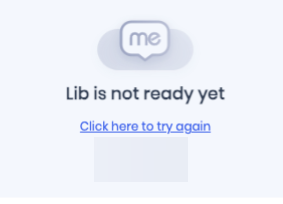
Bascule d'environnement pour les constructeurs
La dernière version de l'extension pour Google Chrome et Microsoft Edge comprend la capacité de basculer entre les extensions d'environnement de test et de production. C'est un outil utile pour les constructeurs qui doivent tester le contenu WalkMe sur des URL de test et de production identiques (à savoir, SuccessFactors). Ces constructeurs n'ont plus besoin d'utiliser deux extensions séparées pour le test et la production. Maintenant, ils peuvent simplement déployer en masse une extension et basculer entre les deux environnements de publication en un clic.
Comment basculer d'environnement
- Accédez au menu Options de l'extension
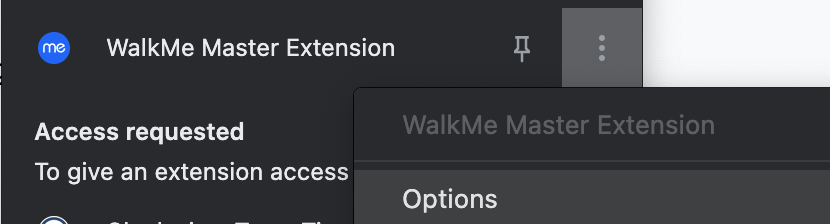
- Entrez le mot de passe et cliquez sur Se Connecter
- Il existe actuellement un mot de passe maître : wmBuilderMode
- Cliquez sur le bouton bascule pour Activer le changement de l'environnement
- Cela active la capacité de basculement uniquement sur votre propre navigateur
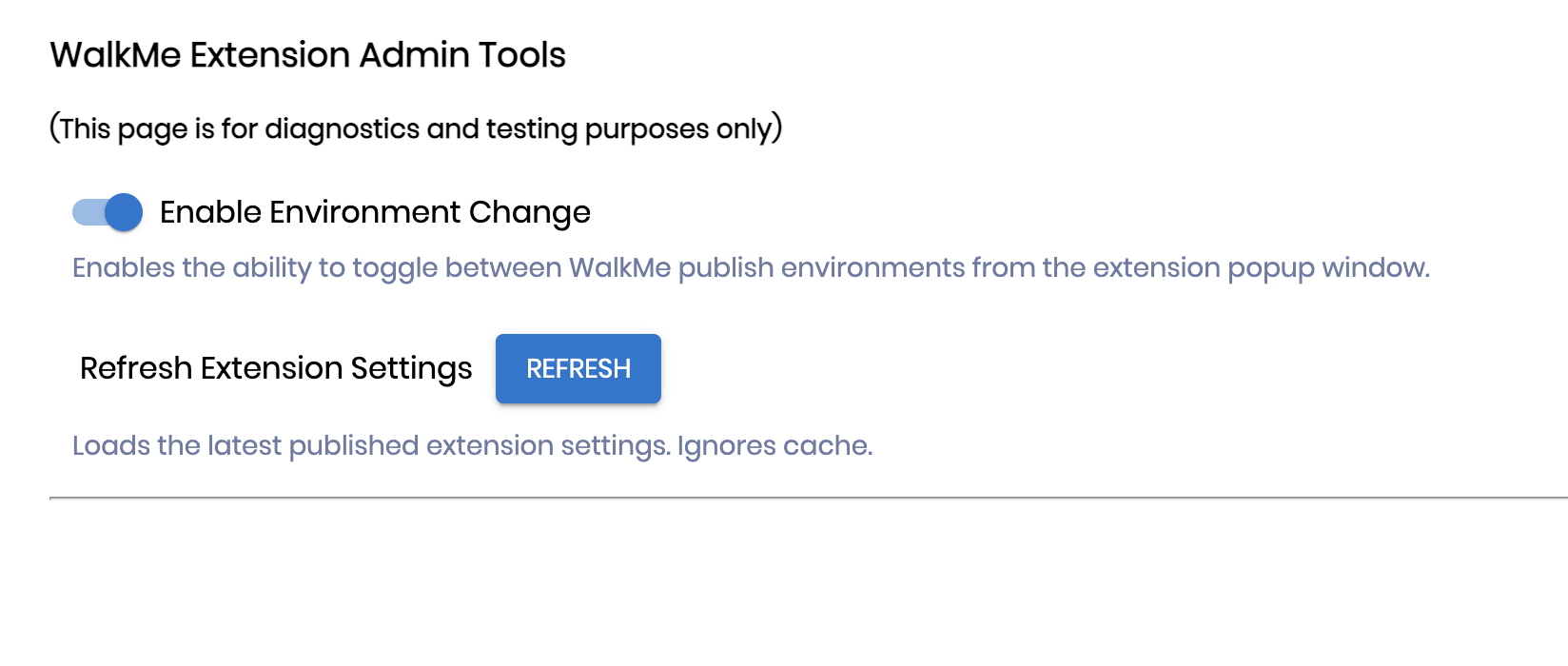
- Cela active la capacité de basculement uniquement sur votre propre navigateur
- Accédez aux extensions de votre navigateur et sélectionnez l'extension WalkMe
- Sélectionnez l'environnement voulu dans la liste déroulante
- Par défaut : charge l'environnement WalkMe afin que l'URL actuelle corresponde aux domaines des packages ou regex de l'extension
- Production : remplace la configuration par défaut de l'extension pour charger l'environnement de production
- Test : remplace la configuration par défaut de l'extension pour charger l'environnement de test
- Personnalisé : remplace la configuration par défaut de l'extension pour charger l'environnement personnalisé
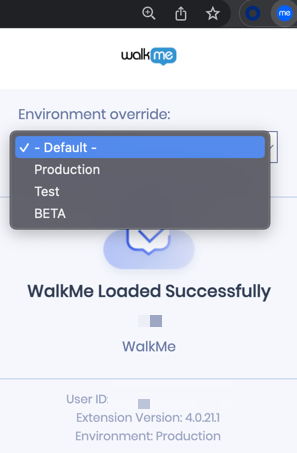
- Actualiser le navigateur
Éléments à retenir lors du remplacement de l'environnement :
- WalkMe ne se charge sur un environnement « remplacé » que s'il existe un package d'extension actif qui correspond à l'URL actuelle et à l'environnement souhaité
- Si vous remplacez l'environnement par un environnement de test ou de production, cela affecte tous les packages injectés par l'extension, pas seulement l'URL/environnement actuel
- Si vous remplacez l'environnement par un environnement personnalisé, tous les autres systèmes chargent leur environnement par défaut